Windows7怎么恢复出厂设置?windows7怎么一键还原系统
来源:game773整合
时间:2023-12-30
小编:773游戏
与Windows10不同,Windows7电脑系统无法通过直接重置实现恢复出厂设置。所以很多朋友都想知道Windows7怎么恢复出厂设置,您可以使用备份还原方法来恢复到出厂设置。下面我就来给大家讲讲windows7怎么一键还原系统。

Windows7怎么恢复出厂设置
方法一:进入控制面板进行系统还原
1、打开开始菜单栏,选择“控制面板”。
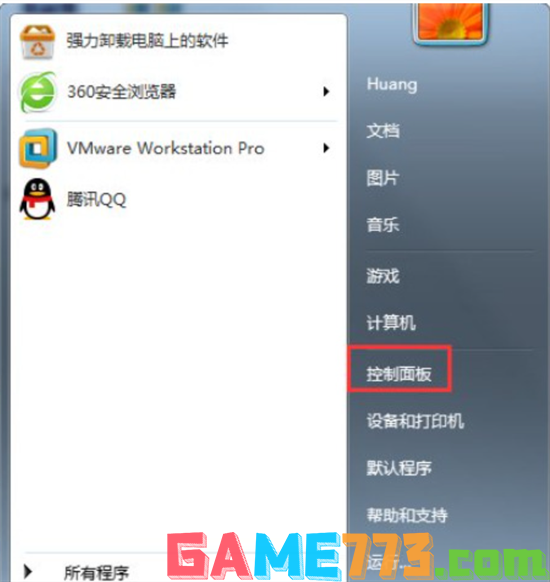
2、在控制面板内,点击“系统”。
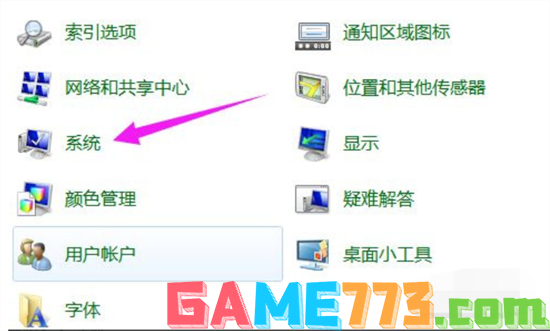
3、点击“系统保护”。
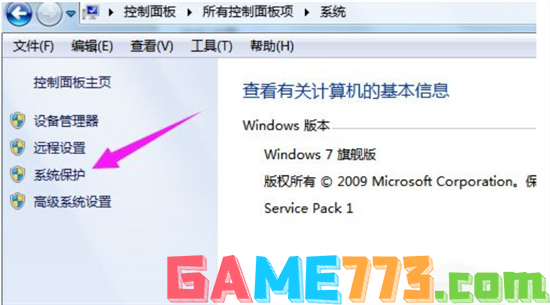
4、再点击“系统还原”。

5、还原点一般默认都是出厂设置,点击“下一步”。

6、点击“还原”,系统就会进入恢复出厂设置流程。

方法二:使用命令进行系统还原
1、在键盘上同时按下“win”键和“R”键打开运行。

2、输入“sysprep”命令后点击确定。
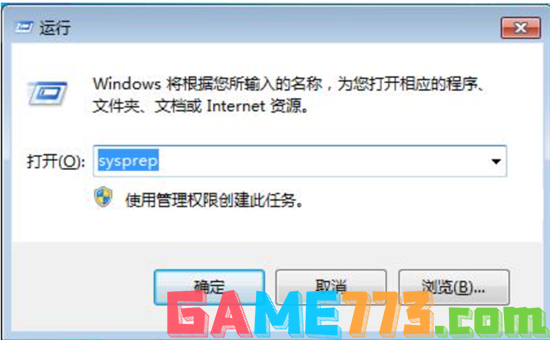
3、双击其中的“sysprep.exe”。
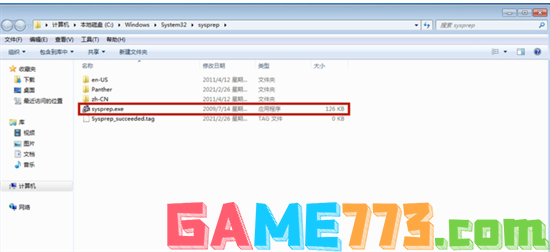
4、选择“进入系统全新体验(OOBE)”,同时选中下方的“通用”复选框,再选择“关机选项”为“重新启动”,单击“确定”。等待系统完成恢复出厂设置即可。

上文就是Windows7怎么恢复出厂设置?windows7怎么一键还原系统的全部内容了,文章的版权归原作者所有,如有侵犯您的权利,请及时联系本站删除,更多win7如何一键还原相关资讯,请关注收藏773游戏网。
下一篇:win7电脑怎么设置开机密码?win7怎么设置开机密码














